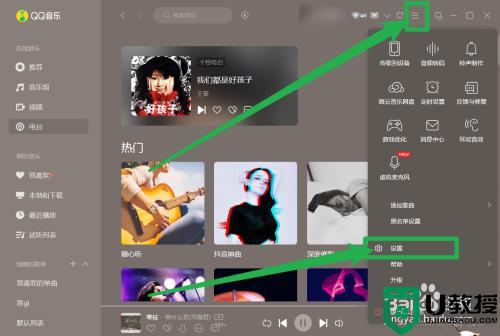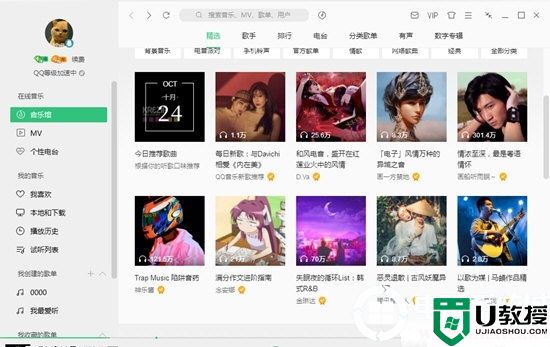qq音乐怎么下载到u盘 qq音乐下载到u盘的步骤
时间:2022-07-29作者:huige
qq音乐是一款音乐播放器,有些人想要将里面自己喜欢的歌曲下载到U盘随身携带播放,但是却不懂qq音乐怎么下载到u盘,其实只要在下载的时候更换到U盘路径中即可,本文将给大家分享一下qq音乐下载到u盘的步骤,想知道的可以一起来看看。
具体步骤如下:
1、打开qq音乐主界面之后,点击右上角的三线图标弹出窗口。
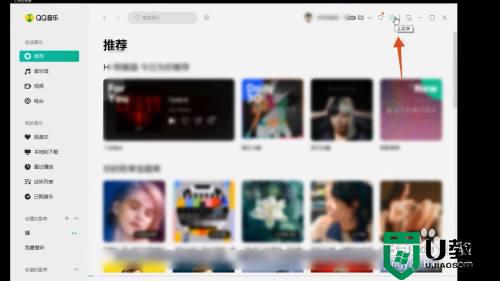
2、打开窗口后,选择设置切换页面,点击下载与缓存。
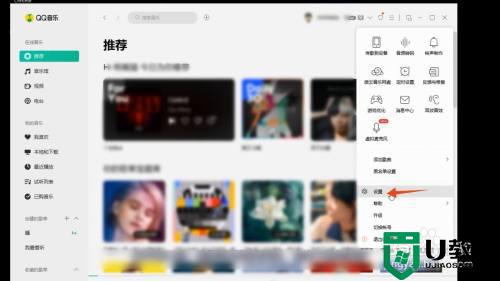
3、打开下载与缓存后,点击更换目录,弹出文件窗口后选择u盘即可。
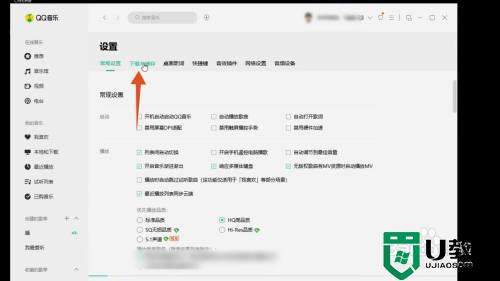
4、更换目录完成后,选择下载音乐,即可自动下载到更换好的u盘内。
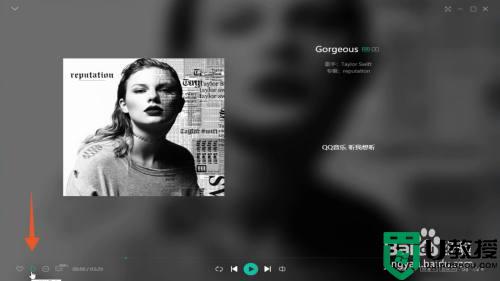
如果你也想将qq音乐下载到U盘的话,那就可以学习上面的步骤来进行操作即可,方法还是挺简单的。